Kontinuitetskamera på din Mac
Du kan bruge din iPhone eller iPad til at scanne eller fotografere noget i nærheden og indsætte det i et dokument på din Mac. Scan et dokument, eller tag et billede af noget med kameraet på din iPhone eller iPad, så vises det der, hvor du vil have det, på din Mac.
Indsæt et billede. I et program som Mail, Noter eller Beskeder vælger du det sted, hvor billedet skal anbringes, vælger Arkiv > Importer fra iPhone eller iPad, vælger “Tag foto, eller scan dokumenter” og tager derefter fotografiet eller scanner billedet på din iOS-enhed. Du skal måske vælge din iOS-enhed, før du tager fotografiet. Tryk på Brug foto eller Behold scanning. Tryk på Tag igen, hvis du vil tage fotografiet om.
I et program som Pages vælger du det sted, hvor billedet skal anbringes, og bruger derefter sekundært klik (dvs. højreklikker), vælger “Importer billede” og tager derefter fotografiet. Du skal måske vælge din iOS-enhed, før du tager fotografiet.
Bemærk: Du scanner indhold på din iOS-enhed ved at trække rammen, indtil den omslutter det, du vil have vist, trykker på Behold scanning og trykker derefter på Arkiver. Tryk på Tag igen for at scanne indholdet igen.

Fotografiet eller scanningen vises det ønskede sted i dokumentet.
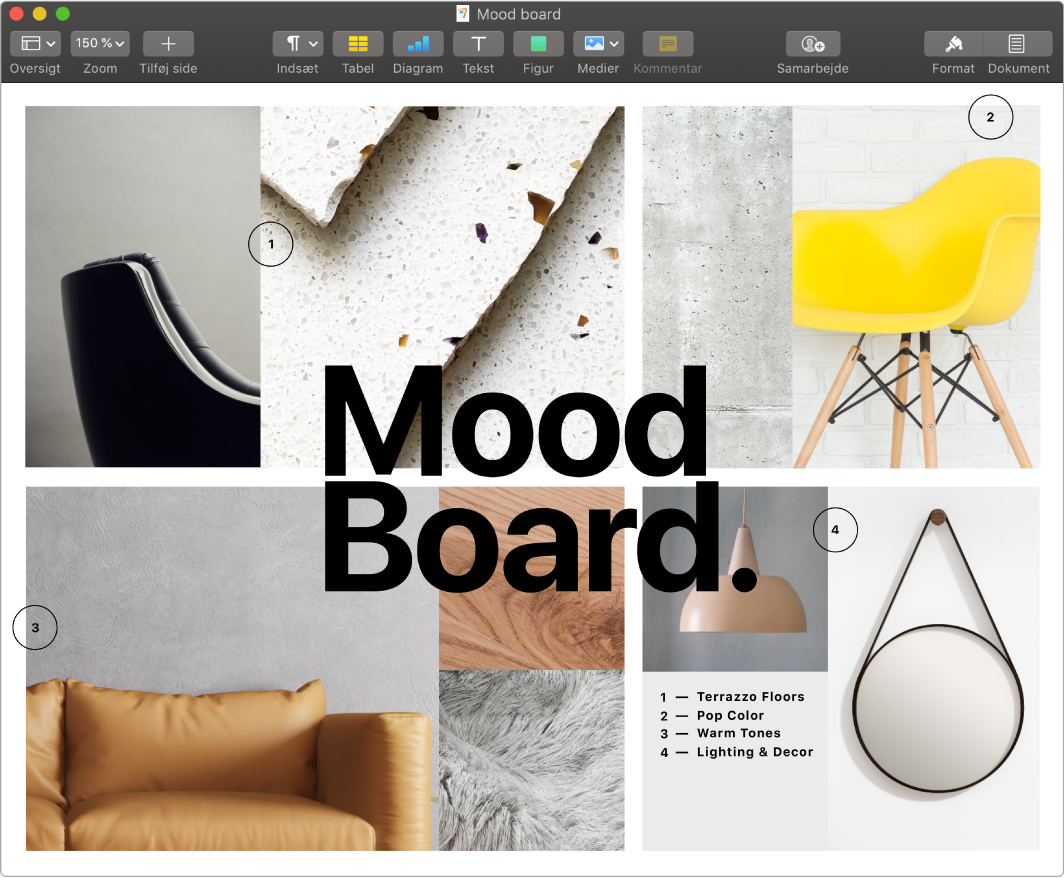
Læs mere. Se Indsæt fotografier og scanninger med Kontinuitetskamera på Mac i Brugerhåndbog til macOS.